一体机如何使用U盘装系统?(苹果一体机的系统安装教程及注意事项)
在使用苹果一体机的过程中,有时我们可能需要重新安装系统或升级系统版本。而使用U盘装系统是一种方便、快捷的方式。本文将详细介绍以苹果一体机使用U盘装系统的步骤和注意事项。
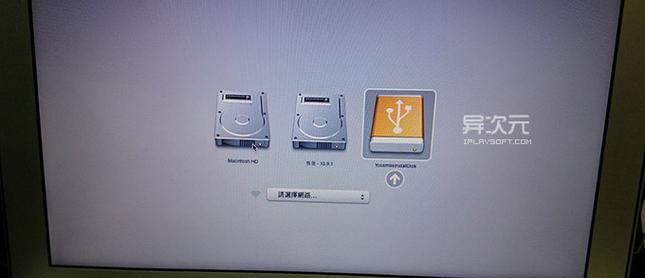
准备所需工具和材料
1.确保你拥有一台苹果一体机。
2.准备一个可用的U盘,并确保其中没有重要的数据。

3.下载所需的系统安装文件,可以从苹果官方网站或其他可信来源获取。
格式化U盘为MacOS扩展格式
1.连接U盘到苹果一体机上。
2.打开“磁盘工具”应用程序。

3.在左侧选择U盘,点击“抹掉”按钮。
4.在弹出窗口中,选择文件系统为“MacOS扩展(日志式)”,并设置一个适当的名称。
5.点击“抹掉”按钮,等待格式化完成。
创建可引导的U盘
1.打开“终端”应用程序。
2.输入以下命令:sudo/Applications/Install\macOS\Big\Sur.app/Contents/Resources/createinstallmedia--volume/Volumes/YourUSBName
(将“Install\macOS\Big\Sur.app”替换为你所下载的系统安装文件名,将“YourUSBName”替换为你刚刚格式化的U盘名称)
3.按下回车键,输入管理员密码,并等待命令执行完成。
准备安装系统
1.关闭苹果一体机。
2.连接U盘到苹果一体机上。
3.按下开机键,同时按住Option(或Alt)键,直到出现启动菜单。
4.在启动菜单中选择U盘作为启动介质。
安装系统
1.在出现的安装界面中,选择“安装macOS”选项,并点击继续。
2.同意软件许可协议,并选择要安装的目标磁盘。
3.点击“安装”按钮,系统开始安装过程,请耐心等待。
重启并设置系统
1.安装完成后,苹果一体机将自动重启。
2.在出现的欢迎界面中,根据提示进行系统设置,包括语言、地区、用户账户等。
还原数据和设置
1.如果你之前有进行系统备份,可以在设置过程中选择从备份中恢复数据。
2.设置完成后,系统将自动登录到你的账户。
更新系统和安装驱动程序
1.打开“应用商店”应用程序,检查并更新系统。
2.确保所有硬件设备的驱动程序都已安装并更新至最新版本。
常见问题和解决方法
1.如果安装过程中遇到问题,可以尝试重启苹果一体机并重新开始安装。
2.如果U盘无法被识别,可以尝试更换一个U盘或重新格式化U盘。
注意事项和建议
1.在安装系统之前,务必备份重要数据,以防止意外丢失。
2.保持苹果一体机和U盘的稳定连接,在整个安装过程中不要拔下U盘。
3.遵循官方指南和教程,确保使用的系统安装文件来源可信。
适用范围和版本要求
1.本教程适用于使用苹果一体机的用户。
2.不同版本的系统可能有不同的安装方式,请根据实际情况选择相应的教程。
相关注意事项
1.在整个安装过程中,苹果一体机需保持充电状态或连接电源。
2.安装过程可能需要一定的时间,请确保有足够的时间完成。
安装完成后的注意事项
1.在系统安装完成后,建议进行一次完整的系统更新。
2.检查并安装所需的应用程序和软件,确保系统的完整性和稳定性。
常见问题解答
1.无法启动安装界面怎么办?
可以尝试重启苹果一体机并重新选择U盘作为启动介质。
通过使用U盘装系统,我们可以在苹果一体机上快速、便捷地安装或升级系统。在操作过程中,需要注意格式化U盘、创建可引导的U盘、准备安装和设置系统等步骤。同时,我们还介绍了一些常见问题和解决方法,以及安装完成后的注意事项。希望这篇文章对使用苹果一体机装系统的用户有所帮助。
作者:游客本文地址:https://63n.cn/post/5278.html发布于 2024-10-17
文章转载或复制请以超链接形式并注明出处63科技网
